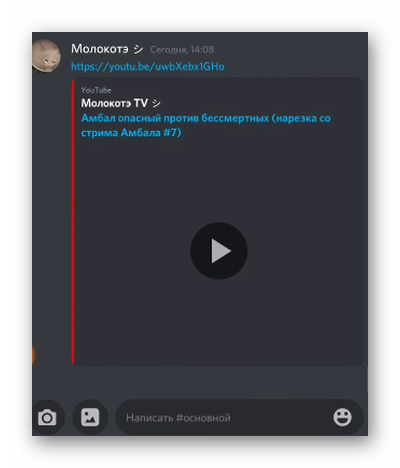Оглавление
Где взять оформление интерфейса для мессенджера
В интернете можно отыскать различные темы для чата Дискорд. Их можно найти как отдельно и устанавливать самостоятельно, что не всегда удобно. Так и скачать самоустанавливающимся архивом. Например, на этом ресурсе https://enhanceddiscord.com/ вы можете загрузить и установить прикольную тёмную тему с горным ночным рельефом на фоне. На сайте вы увидите пример, как она будет выглядеть в вашей программе. Загрузить их также можно на сайте http://discordsource.com/theme/.
Для загрузки темы выберите на сайте кнопку «Download». После этого запустите загруженный файл двойным кликом. Когда процесс установки завершится, Дискорд перегрузится и в нём уже будет другая, более привлекательное оформление. Вы можете установить темы, даже если используете браузер для общения.
Иконка
Что первое бросается в глаза? Разумеется, иконка или аватар, который максимально персонализирует сообщество и притягивает взгляды. Отсюда начинается красивое оформление сервера в Дискорде!
Отличные новости – вы можете сами выбрать и загрузить понравившееся изображение. Просто соблюдайте несколько несложных правил:
- Формат только JPG или PNG;
- Минимальный размер – 128х128;
- Рекомендуемое разрешение – 512х512 пикселей
Давайте же обсудим, как украсить свой сервер в Дискорде и поставить симпатичное изображение! Рекомендуем предварительно найти (или создать красивую картинку самостоятельно). При минимальных знаниях фоторедакторов вы можете сотворить шедевр, которого не будет ни у кого!
Если знания специальных программ отсутствуют, загрузите картинку из сети – вы найдете много вариантов на любую тему в свободном доступе. Что дальше? Загрузим новую иконку!
- Откройте мессенджер (используйте десктопное приложение или веб-версию – отличий в инструкции нет);
- Найдите на панели слева нужный сервер и нажмите на иконку;
- Наверху вы найдете стрелку – рядом с названием;
- Жмите и переходите к настройкам через выпадающее меню;

- Оставайтесь на первой вкладке «Обзор»;
- Кликайте по кнопке «Загрузить изображение» или нажимайте на кружок «Изменить значок»;
- Система откроет проводник – выберите нужный файл и кликните по кнопке загрузки.

Не забудьте сохранить внесенные изменения! Первый шаг в оформлении сервера Discord сделан. Оцените новшество – теперь сообщество выглядит гораздо привлекательнее и выделяется персонализированной тематической иконкой.
Варианты добавления тем
Пользователю предлагается несколько действенных методов, как поставить тему на Дискорд.
Способ №1
Используем утилиту Better Discord и знакомимся с пошаговой инструкцией:
- Устанавливаем вышеназванное ПО. Загрузить его можно с сайта https://betterdiscord.net/home/.
- Скачиваем понравившийся набор тем (themes), не забудьте их проверить на предмет вирусов. Ознакомиться с их коллекцией можно на странице https://betterdocs.net/collections/themes/.
- Действуем по описанной инструкции установки. Как правило, нужно скопировать css-код в поле Custom CSS из настроек программы.А потом нажать Update.
- Либо же нужно скопировать содержимое архива в папку Better Discord, а потом применить оформление из параметров расширения.
Способ №2
Юзер может создать собственный дизайн для Дискорда с помощью встроенного плагина. Для реализации задумок понадобится:
- Заходим в настройки Discord.
- Выбираем раздел, отвечающий за графическое оформление.
- Кликаем на вкладку Custom CSS, перед нами открывается среда разработки.
- Вписываем программный код, подтверждаем совершенные действия кнопкой Update.
Как поставить новый фон в Дискорд: пошаговая инструкция
Если встроенных возможностей недостаточно, можно поменять фон в Discord иными способами — с применением специальной программы или своими силами. Для удобства приведем инструкцию для каждого из вариантов.
С применением Better Discord
Наиболее простой способ изменить фон в Дискорде — использовать функционал Better Discord. Возможности программы позволяют ставить разные плагины, менять темы, скачивать дополнительные наборы смайлов и т. д.
Чтобы поменять оформление в Дискорд, сделайте следующее:
Таким способом можно сделать задний фон в Дискорд учетом собственных предпочтений. В частности, после установки темы можно найти ссылку на нужное изображение и заменить его или оставить имеющийся вариант (если он устраивает). По такому же принципу можно скачать иные виды оформления для Дискорд, а после установить их и подредактировать при наличии опыта.
Самостоятельно поменять фон Discord
Второй вариант, который подходит для разработчиков — написать CSS-код самому. Для этого необходимо понимать принципы CSS-верстки, ведь в ином случае сделать собственную тему не получится. Если такие знания имеются, сделайте следующие шаги:
- Загрузите и поставьте программу BetterDiscord по инструкции, которая рассмотрена выше.
- Напишите код, в котором продумайте оформление, и необходимый виртуальный фон.
- Войдите в приложение, а далее Настройки и Custom CSS.
- Введите написанный код.
- Жмите на ссылку Update.
После выполнения этих действий изменения мгновенно вступают в силу. Если CSS-код написан правильно, вы получаете желаемую тему и, соответственно, задний фон. В дальнейшем можно вносить правки, меняя цвет, добавляя разные элементы и т. д.
Сланец от Tropical
По словам ее создателя, Slate – это «оптимизированная, согласованная и функциональная» тема, основанная на языке дизайна GitHub. Я не часто пользуюсь GitHub, но, безусловно, вижу в этом привлекательность. По умолчанию Slate отключает каждую кнопку, метку и сообщение в отдельном четко определенном окне на экране. Он строго утилитарный, но в его антистиле есть и прелесть. В настройках по умолчанию текст сокращается до довольно маленького размера, поэтому имейте в виду, если у вас возникнут проблемы с чтением мелкого текста. Размер шрифта, как и почти все остальное в теме, можно настроить, но вам придется следовать чтобы узнать, какие значения вы хотите настроить.
Установка виртуального фона через вебку без хромакея
Хромакей — это специализированная технология совмещения нескольких изображений (кадров) в единую композицию. Данный процесс используется в производстве кино, пользовательского видео, или цифровой графики и является достаточно затратным (иногда требуется сделать фон прозрачным, или заглушить имеющийся графический слой, к примеру).
Так же хромакей позволяет изменить задний фон на видео, или в процессе создания графики на другой, например, в маркетинговых, или рекламных целях (новый фон может содержать рекламные или спонсорские блоки).
В том же случае, если нет возможности использовать хромакей, но фон в камере хочется сменить на более красивый, — необходимо воспользоваться сторонним программным обеспечением (так называемые виртуальные камеры, позволяющие передавать поток из произвольно выбранных источников). Действуют они по схожему алгоритму. Обобщенная инструкция:
- Скачиваете определённое ПО согласно личным предпочтениям.
- Настраиваете работу виртуальной камеры согласно приложенной инструкции.
- Активируете настройки Discord и в соответствующем меню заменяете реальную камеру виртуальным аналогом.
- Тестируете работу через пробный звонок.
Инструкция по установке шаблона темы
Если хотите пойти по простому пути, то примените платформой Better Doscord. Программу можно загрузить через используемый браузер. Многие источники предлагают варианты для скачивания, но для безопасной загрузки выбираем официальную веб-страницу. При помощи программы можно не только устанавливать понравившуюся тему, но и ставить плагины, или добавлять расширенный комплект смайликов.
- Вначале переходим в программу. Можно воспользоваться ссылкой betterdiscord.net/home.
- На экране выбираем кнопку для загрузки Download.
- В предложенном списке указываем вариант ОС, и открываем загрузчик.
- Устанавливаем приложение на персональный компьютер, воспользовавшись инструкцией.
- Затем производим вход через ссылку github.com/TakosThings/Metro-for-Discord.
- Для скачивания темы в мессенджер Дискорд выбираем Better Discord.
- Скачиваем файл на компьютер. В скаченный файл входим с использованием редактора.
- Информацию из файла копируем.
- В программе Дискорд переходим в настройки через нажатия на шестеренку.
- Переходим в пункт Better Discord, и выбираем Custom CSS.
- В указанное поле копируем тему.
- Внизу выбираем подтверждение.

После проведения операции тема установится автоматически. Если захотелось поменять тему, то инструкция действий идентичная.
Если пользуетесь веб вариантом программы, то интсрукция имеет некоторые отличия:
После установки, и подтверждения действия, проводится перезагрузка, и тема установлена.
Как поставить новый фон в Дискорд: пошаговая инструкция
Если встроенных возможностей недостаточно, можно поменять фон в Discord иными способами — с применением специальной программы или своими силами. Для удобства приведем инструкцию для каждого из вариантов.
С применением Better Discord
Наиболее простой способ изменить фон в Дискорде — использовать функционал Better Discord. Возможности программы позволяют ставить разные плагины, менять темы, скачивать дополнительные наборы смайлов и т. д.
Чтобы поменять оформление в Дискорд, сделайте следующее:
Выберите версию ОС, для которой необходима загрузка.</li>Запустите загруженный файл.</li>
Следуйте подсказкам и дождитесь установки софта на компьютер или ноутбук.</li>Скачайте тему с Интернета. К примеру, сделайте это по адресу github.com/TakosThings/Metro-for-Discord.</li>Из приведенного списка выберите BetterDiscord. Это оптимизированная версия оформления для уже установленного софта.</li>
Сохраните код в удобном месте, а потом откройте с применением любого текстового редактора.</li>Копируйте информацию из файла. Будьте внимательны, ведь потеря любого из символов может повредить тему Дискорда.</li>Запустите приложение Discord.</li>Кликните на символ с изображением шестеренки слева внизу (настройки).</li>Найдите раздел BetterDiscord.</li>Кликните на пункт Custom CSS.</li>Копируйте в приведенное поле код, который вы сохранили ранее.</li>Жмите на ссылку Update.</li></ol>
https://youtube.com/watch?v=6dR-XiZwMLo
Таким способом можно сделать задний фон в Дискорд учетом собственных предпочтений. В частности, после установки темы можно найти ссылку на нужное изображение и заменить его или оставить имеющийся вариант (если он устраивает). По такому же принципу можно скачать иные виды оформления для Дискорд, а после установить их и подредактировать при наличии опыта.
Самостоятельно поменять фон Discord
Второй вариант, который подходит для разработчиков — написать CSS-код самому. Для этого необходимо понимать принципы CSS-верстки, ведь в ином случае сделать собственную тему не получится. Если такие знания имеются, сделайте следующие шаги:
- Загрузите и поставьте программу BetterDiscord по инструкции, которая рассмотрена выше.
- Напишите код, в котором продумайте оформление, и необходимый виртуальный фон.
- Войдите в приложение, а далее Настройки и Custom CSS.
- Введите написанный код.
- Жмите на ссылку Update.
Установка виртуального фона через вебку без хромакея
Хромакей — это специализированная технология совмещения нескольких изображений (кадров) в единую композицию. Данный процесс используется в производстве кино, пользовательского видео, или цифровой графики и является достаточно затратным (иногда требуется сделать фон прозрачным, или заглушить имеющийся графический слой, к примеру).
Так же хромакей позволяет изменить задний фон на видео, или в процессе создания графики на другой, например, в маркетинговых, или рекламных целях (новый фон может содержать рекламные или спонсорские блоки).
В том же случае, если нет возможности использовать хромакей, но фон в камере хочется сменить на более красивый, — необходимо воспользоваться сторонним программным обеспечением (так называемые виртуальные камеры, позволяющие передавать поток из произвольно выбранных источников). Действуют они по схожему алгоритму. Обобщенная инструкция:
- Скачиваете определённое ПО согласно личным предпочтениям.
- Настраиваете работу виртуальной камеры согласно приложенной инструкции.
- Активируете настройки Discord и в соответствующем меню заменяете реальную камеру виртуальным аналогом.
- Тестируете работу через пробный звонок.
Инструкции02.08.2019admin
В левом нижнем углу нажмите «Настройки пользователя«(шестеренка), и в левом меню «Настройка приложения «выбрать пункт “Внешний вид”.
На выбор дается несколько различных настроек, которые можно менять.
По умолчанию в программе стоят «Темная» и «Светлая» темы с двумя вариантами отображения сообщений.
«Уютно«- современная версия, которая более просторная и отображает пользовательские значки в окне чата.
«Компактно» — эта минималистическая версия интерфейса.
«Темная» версия темы
Однако можно ставить альтернативные темы, с измененным цветом кнопок интерфейса и общей подсветки. В таком случае можно кастомизировать внешний вид клиента.
Кастомизировать клиент Дискорд можно с помощью программы BetterDiscord.
Better Discord влияет на общую настройку платформы Discord Themes (общая библиотека тем Дискорда), благодаря чему имеется возможность изменять внешний видклиента. Так же эта программа может:
- устанавливать различные плагины на сервер;
- загружать смайлы и стикеры;
- создавать собственный дизайн на основе программного языка CSS.
После тогда как скачали программу нужно ее установить. В архиве два файла. Первым нужно установить BandagedBD_Windows.exe, BandagedBD.exe, следом BandagedBD.exe. Перезапустите программу Discord. Теперь у нас настройках появятся вкладки «Themes» и «Custom CSS«.
Далее у нас есть два способа установить тему:
Themes
Находим в интернете темы, которые вам больше всего нравятся, и скачиваем их. После скачивания файлов, их необходимо распаковать в соответствующую папку в каталоге Better Discord C:Users%username%AppDataRoamingBetterDiscordthemes
Заходим в Дискорд настройки пользователя и видим нашу добавленную тему
Активируем тему и все готово!
Custom CSS
Запускаем Дискорд. Заходим в дополнение и выбираем вкладку «Custom CSS». После этого открывается окно с полем для введения программного кода. Вводим туда написанный код – его можно написать самостоятельно или же найти на сайтах в Интернете. Нажимаем кнопку «Update».
Роли
Продолжаем разбираться, как создать крутой сервер в Дискорде. Вы знаете, что такое роли? Они определяют права, которые получит тот или иной пользователь. Почему мы говорим о ролях в контексте оформления? Каждая группа участников получает свой цвет, что влияет на общее впечатление! Поработаем с колористикой.
- Откройте настройки (нажмите на стрелку рядом с названием);
- Перейдите к разделу «Роли»;
- Задайте название для новой группы и выберите цвет – можно подобрать вариант из готовой палитры или воспользоваться пипеткой и выбрать оттенок самостоятельно;
- Не забудьте наделить роль нужными правами, а затем сохраните изменения.
Таким образом вы создаете несколько групп (зависит от вас). Оформление и дизайн сервера в Дискорде изменятся, когда вы начнете присваивать роли вступающим в сообщество пользователям.
Рекомендации по выбору фона
В интернете существует огромное количество фонов (тем) на все случаи жизни. Соответственно, неискушенному пользователю будет сложно определиться с графической темой для клиента Discord. Несколько базовых правил:
- Не выбирайте слишком цветастые и пёстрые темы (к примеру, аниме, или иную мультяшную рисовку), — подобные графические интерфейсы повышают нагрузку на глаза и провоцируют преждевременную усталость.
- Следите за комфортом: значки, текст, прочие графические элементы должны быть хорошо различимыми и чётко выделяться на общем фоне.
- Отдавайте предпочтение затемнённым темам: чёрный цвет в вечернее, или ночное время суток снижает общую нагрузку на зрение.
- Следите за тем, чтобы графические элементы органично сочетались друг с другом: фон для дискорда не должен представлять собой разрозненность, в противном случае придётся по-новому осваивать Discord из-за непривычного интерфейса.
- Избегайте анимированных изображений, — высока вероятность нестабильной работы темы.
Как поменять тему на новую
Пользователь может изменить тему профиля в дискорде в любой момент. Стандартным вариантом являются темная и светлая темы которые некоторые пользователи активируют в зависимости от времени суток или своего настроения. Если пользователь ранее скачивал программу BetterDiscord и устанавливал и нестандартные изображения для темы, то он также может их менять и добавлять новые в любое время. Для того, чтобы изменить тему в Дискорде, нужно выполнить следующие действия:
- Войти в Дискорд и перейти в раздел «Настройки пользователя», нажав на значок шестерни.
- Затем перейти в раздел «Настройки приложения».
- Откроется список настроек, и пользователю понадобиться перейти в раздел «Темы». В этом разделе останется лишь выбрать тему, отметив ее галочкой.
После этих действий тема в дискорде будет изменена.
Основополагающие понятия
Дискорд — кроссплатформенное приложение, обеспечивающее обмен текстовыми или голосовыми сообщениями. Отличительная особенность программы — возможность тонкой настройки главных параметров системы, будь то голосовые конфигурации или визуальное оформление.
Better Discord — небольшая утилита, дающая возможность создать уникальный пользовательский интерфейс полюбившего мессенджера.
Программа позволяет:
- Менять темы оформления основного приложения (Discord Themes).
- Добавлять или корректировать плагины.
- Загружать собственные наборы смайлов.
- Разработать собственный дизайн, посредством программирования на CSS.
Подробности
Начнем с того, что установить темы в Discord не так-то просто. Перетащить понравившееся оформление в окно программы тоже не получится. Вообще, у этого мессенджера довольно интересный алгоритм инсталляции тем.
Для этого потребуется установить сначала специальную программу, которая также является плагином, позволяющим использовать сторонние темы оформления в Дискорде. Но и это еще не все. Одной инсталляцией плагина не обойдешься.
Для применения новой темы придется также ввести специальный CSS код в консоль. Только после этого новое оформление появится. В общем, мороки много. Поэтому сейчас мы подробно рассмотрим все этапы, потребные для инсталляции тем.
Скачиваем и устанавливаем необходимую утилиту
Для применения сторонних тем оформления нам придется найти и скачать программу Better Discord. Именно она позволяет менять шкурку мессенджера. Найти ее вполне возможно на официальном сайте и ресурсах, посвященных мессенджеру.
Также программа позволяет создавать свои темы оформления, устанавливать различные плагины и загружать собственные наборы смайлов. Однако поговорим о том, как скачать и установить утилиту. Для этого нужно сделать вот что.
Теперь приложение Better Discord установлено. Нужный пункт появится в настройках после перезапуска мессенджера, который произойдет автоматически. Только после этого можно будет переходить к установке сторонних тем оформления.
Устанавливаем темы
Как поставить тему на Дискорд при помощи Better Discord? Об этом мы расскажем в данной главе. Для примера мы возьмем оформление под названием Metro, которое как нельзя лучше подходит к Windows 10 (а именно эта ОС сейчас актуальна).
Для установки темы придется выполнить ряд действий, которые могут показаться пользователю нестандартными. Но без них ничего не получится. В любом случае, с вами будет подробная инструкция, рассказывающая о том, как и что делать.
- Открываем ссылку https://github.com/TakosThings/Metro-for-Discord.
- На странице все на английском языке. Но паниковать не нужно. Ищем раздел Download и там кликаем по пункту Download For BetterDiscord.
- На новой странице по любому месту жмем ПКМ и выбираем «Сохранить как…».
- Сохраняем файл Metro_for_Discord.theme.css в любое место.
- Далее, открываем его (в любом текстовом редакторе) и копируем все содержимое.
- Выбираем пункт копировать.
- Теперь запускаем Discord и жмем на кнопку с изображением шестеренки возле имени пользователя.
- После этого пролистываем левый столбец настроек до появления раздела с именем BandagedBD.
- В этом блоке нажимаем на пункт Custom CSS. Откроется специальная консоль.
- Теперь достаточно кликнуть правой кнопкой мыши в консоли и в появившемся меню выбрать пункт «Вставить».
- Затем жмем на кнопку Update.
Выбранная тема применится автоматически даже без перезапуска мессенджера. Теперь у Дискорда будет новое оформление. То, которое выбрали именно вы. Как видите, установить новую тему в Discord не так-то просто. Но четкое следование инструкции поможет.
Создание своей собственной темы
Мало кто знает, но в Дискорде можно создать свою собственную тему при помощи плагина Better Discord. Уникальность всегда ценилась пользователями. Но стоит отметить, что сделать это сможет далеко не каждый геймер. Для этого потребуются определенные навыки.
Для создания собственного оформления в Discord понадобятся навыки верстки CSS. Без умения работать с кодом ничего не получится. Однако профессиональные верстальщики могут настроить свой мессенджер так, как нужно именно им. Для этого нужно сделать вот что.
Конечно, далеко не каждому по силам кодинг в CSS, но знать об этой функции не помешает. Вдруг под рукой будет хороший верстальщик?
Как изменить тег Дискорд без Нитро
Чтобы изменить тег Discord без Nitro, вам нужно перейти в настройки учетной записи и отредактировать свое имя пользователя.
Затем измените имя пользователя на свой тег, а сразу после этого верните его на прежнее имя пользователя. Таким образом, ваш тег будет изменен на случайный. Этот метод не позволяет редактировать тег, но он меняет ваш тег до тех пор, пока вы не получите тот, который вам нравится. Таким образом, если вы получите тег, который вам не нравится, вам нужно будет повторить шаги снова.
Однако повторять шаги нужно с интервалами. Если вы будете менять свое имя пользователя слишком часто, вам будет временно запрещено это делать. Поэтому, чтобы избежать этого, меняйте имя пользователя с интервалом в 30 минут или более.
Вот как изменить свой тег Discord без Nitro:
- Перейдите в настройки учетной записи
- Измените имя пользователя на ваш тег
- Измените имя пользователя на прежнее
- Повторите шаги с №1 по №3
1. Перейдите в настройки вашей учетной записи
Для начала вам необходимо перейти к настройкам вашей учетной записи. В этом руководстве мы будем использовать мобильное приложение Discord. Вы также можете использовать Discord на пк, но пользовательский интерфейс будет немного отличаться.
Для начала загрузите приложение Discord на свое мобильное устройство, если вы еще этого не сделали. Затем войдите в свою учетную запись Discord.
Как только вы окажетесь в Discord, нажмите на значок своего профиля на нижней навигационной панели.
Откроется страница настроек.
На странице настроек нажмите на «Учетная запись», чтобы перейти к настройкам учетной записи.
После нажатия на «Учетная запись» откроются настройки вашей учетной записи.
В настройках аккаунта вы увидите заголовок «Информация об аккаунте».
Под заголовком «Информация об аккаунте» вы увидите четыре опции.
Это имя пользователя, электронная почта, телефон и пароль.
Нажмите на «Имя пользователя», чтобы изменить свое имя пользователя.
2. Измените имя пользователя на свой тег
После того как вы нажмете на «Имя пользователя», откроется страница «Редактировать имя пользователя».
На странице вы увидите свое текущее имя пользователя и тег.
Ваш тег расположен рядом с вашим именем пользователя.
Во-первых, вам нужно изменить ваше имя пользователя Discord на ваш тег. Например, если ваш тег — «#7350», измените свое имя пользователя на «7350».
После того, как вы изменили свое имя пользователя на тег, нажмите «Сохранить», чтобы сохранить изменения.
После нажатия на кнопку «Сохранить» откроется страница «Проверка пароля». На этой странице вам необходимо подтвердить свой пароль для изменения имени пользователя. В поле «Пароль» введите свой пароль Discord.
Затем нажмите на «Готово», чтобы изменить имя пользователя Discord на ваш тег.
3. Измените свое имя пользователя на прежнее
После нажатия кнопки «Готово» вы снова попадете в настройки учетной записи.
В настройках учетной записи вы увидите, что ваше имя пользователя Discord изменено на ваш тег.
Вы также увидите, что ваш тег изменился.
Вместо «#7350» ваш тег теперь изменился на «#6335».
Каждый раз, когда вы меняете свое имя пользователя на тег, ваш тег будет изменен на случайный. В данном случае ваш тег был случайным образом изменен на «#6335».
Теперь снова нажмите на опцию «Имя пользователя».
После того, как вы нажали на опцию «Имя пользователя», вы снова попадете на страницу «Редактировать имя пользователя».
На этой странице измените свое имя пользователя на прежнее.
Затем нажмите «Сохранить» и снова проверьте пароль, чтобы сохранить изменения.
4. Повторите шаги с №1 по №3
Если вы довольны своим тегом, вам больше ничего не нужно делать.
Однако если вы не удовлетворены своим тегом, вам нужно повторить шаги с № 1 по № 3 еще раз.
Повторяйте шаги с №1 по №3, пока не получите метку, которая вам нравится. Поскольку теги генерируются случайным образом, вам, возможно, придется менять свое имя пользователя несколько раз, пока вы не получите тег, который вам нравится.
Однако не стоит менять имя пользователя слишком часто. В противном случае вы будете временно заблокированы. Чтобы избежать этого, необходимо менять имя пользователя с интервалом в 30 минут или более.
Вы успешно научились менять свой тег в Discord без Nitro!
Вместо заключения
Темы для Дискорд — отличная возможность освежить графическую часть мессенджера. В Сети представлены сотни вариантов, среди которых найдется оптимальный, в крайнем случае — разработайте собственный!
Всем привет в этой теме я расскажу о том, как приукрасить свой Discord клиент. Для того чтобы начать вы должны иметь прямые руки.
- Первым делом качаем программу «BetterDiscord»https://betterdiscord.net/home/ , после установки Discord перезапуститься.
- Если в настройках Discord есть новые пункты core, themes, и plugins. Значит все сделано правильно.
- Для примера я взял тему «NotAnotherAnimeTheme». https://github.com/puckzxz/NotAnotherAnimeTheme
- Все файлы из архива переносим по этому пути: C:UsersИМЯ_ПОЛЬЗОВАТЕЛЯAppDataRoamingBetterDiscordthemes
- После того как перенесли файлы с темами, перезапустите Discord. (Что-бы быстро перезапустить нажмите на Ctrl + R).
- В настройках Themes» появится список установленных тем.
- Если вы хотите поменять задний фоновое изображение, для этого есть пункт настройки «custom CSS». И вставляем код:
:root { --background-image: url(https://ссылка_на_фон); }Дальше нажимайте на save, и update. И все… получаем не обычный дизайн Discord.
Для современного голосового или текстового общения часто отпадает необходимость использовать мобильную связь и смс сообщения, подверженные тарификации оператором связи. Такой метод общения заменили мессенджеры, которых очень много в Интернет-сети. Особо можно выделить приложение Discord (и его улучшенный вариант – Беттер Дискорд). Это простое и удобное программное обеспечение для совершения голосовой связи и отправки текстовых сообщений, а также для осуществления видеозвонков и обмена файлами. Оно имеет высокую степень применения в бизнес структурах, в рамках творческой деятельности и простых домашних переговорах. Есть русская версия Дискорд.
Дискорд имеет красочный дизайн интерфейса, который не дает уставать глазам. Но любая картинка, любое идеальное оформление со временем может надоесть. В данной информационной статье вы узнаете, как можно персонализировать под себя это прекрасное приложение, установив для Дискорда новые темы оформления.
Специальная программа
Если встроенного функционала не хватает, можем сделать свою тему для Дискорда! Придется воспользоваться сторонним приложением – многие опытные пользователи рекомендуют BetterDiscord. Скачайте программу и начинаем!



Откройте загруженный файл BetterDiscord_Windows.exe и выполните установку;

- Перезагрузите мессенджер и откройте заново;
- Нажмите на шестеренку настроек снизу слева;
- В открывшемся окне смотрим меню – в самом низу появился раздел «BetterD».

Теперь есть два варианта, как установить темы для Дискорда. В первом случае вы можете воспользоваться чужим файлом – на просторах интернета масса готовых наборов оформления. Поищите и скачайте понравившийся! Убедитесь, что он имеет формат .css.
Скачали? Теперь немного поколдуем:
- Откройте папку установки приложения – по умолчанию это «C:Users%username%AppDataRoamingBetterDiscord (но у вас может быть другой путь);
- Найдите внутри подпапку «Themes»;
- Кстати, вы можете просто кликнуть по в настройках;

Загрузите скачанный файл оформления.
Возвращаемся в мессенджер, открываем настройки пользователя:
- Найдите снизу вкладку «Themes»;
- Вы сразу увидите добавленный документ (узнаете по названию);
- Переключите тумблер напротив в активное положение.

Готово! Разобрались, как сделать тему в Дискорде – через несколько секунд новый стиль будет применен автоматически.
Переходим ко второму варианту! Если вы нашли в сети готовый код или сумели написать его самостоятельно, вам подойдет.
- Не выходя из настроек, нужно открыть вкладку «Custom CSS»;
- В открывшееся поле вписываем готовый код и жмем на «Update». Изменения будут применены через секунду!

Вы узнали все о том, как изменить тему в Дискорде – несколько минут потраченного времени позволят получить потрясающий результат! Персонализируете мессенджер и будете наслаждаться новым оформлением, когда общаетесь с друзьями или знакомыми.
Изменение интерфейса в Discord
Для нынешнего поколения все общение в буквальном смысле слова перекочевало на просторы Интернета. Существует немало всевозможных приложения, где люди могут обмениваться голосовыми и текстовыми сообщениями, совершать видеозвонки в онлайн-режиме, делиться файлами и различного рода документами.
Функционалом Discord предусмотрена функция изменения темы интерфейса, поэтому если вам надоело смотреть на одну и ту же заставку, то можете через поисковую систему вашего браузера найти самые различные темы для этого мессенджера. Поверьте, их существует немалое количество. И любой пользователь уж точно подберет что-то на свой вкус.
Кроме того, для приложения Discord разработана уникальная дополнительная утилита – Better Discord, о ней мы говорили в одном из наших предыдущих обзорах. Цель создания данного софта – возможность внесения в надоедливый интерфейс новых, уникальных элементов дизайна.
Более того, имея навыки в программировании, Better Discord позволяет создать свою собственную тему.
С помощью BetterDiscord
Эта программа значительно расширяет функционал Дискорда путем добавления скриптов. Изменение темы — далеко не единственная возможность. Рассмотрим поэтапно.
Установка программы
Данная утилита распространяется бесплатно, к тому же, в сеть выкладываются ее исходные коды, с помощью которых умелые пользователи могут дополнить функционал Дискорд.
Скачать BetterDiscord можно по https://betterdiscord.net/home/.
Загрузка и установка:
Если все сделано правильно, то в Дискорде всплывет уведомление о добавлении нового компонента. Если окно не появилось — перезагрузите мессенджер.
В какую папку будут загружаться темы
Прежде чем установить тему, рассмотрим, какие новые пункты меню появились в Discord:
- Если компонент BetterDiscord установился правильно, на главном экране мессенджера, в меню слева, появится надпись «Public».
- Перейдите к настройкам (значок шестеренки), пролистайте меню вниз, где увидите новый блок «Bandaged BD», и там будет раздел «Themes».
- Кликнув по пункту, обнаружите, что в окне пусто — прежде чем заменить тему, ее надо поставить. Жмите «Open Theme Folder».
- Откроется проводник — пустая папка. Не закрывайте ее пока — переходим к этапу, как установить тему.
Где найти и как поставить тему
Порядок действий:
- Много красивых тем можно найти на сайте BetterDiscordLibrary — https://betterdiscordlibrary.com/.
- Отыщите интересующий вариант, выберите его и кликните «Download».
- Скачается файл с расширением .css. Перейдите по пути, где он сохранился, и перенесите его в уже открытую папку с темами.
- Открыв Discord, увидите, что появилась новая тема. Как изменить оформление — просто переместите ползунок.
- Вот так выглядит результат.
Варианты добавления тем
Пользователю предлагается несколько действенных методов, как поставить тему на Дискорд.
Способ №1
Используем утилиту Better Discord и знакомимся с пошаговой инструкцией:
- Устанавливаем вышеназванное ПО. Загрузить его можно с сайта https://betterdiscord.net/home/.
- Скачиваем понравившийся набор тем (themes), не забудьте их проверить на предмет вирусов. Ознакомиться с их коллекцией можно на странице https://betterdocs.net/collections/themes/.
- Действуем по описанной инструкции установки. Как правило, нужно скопировать css-код в поле Custom CSS из настроек программы.А потом нажать Update.
- Либо же нужно скопировать содержимое архива в папку Better Discord, а потом применить оформление из параметров расширения.
Способ №2
Юзер может создать собственный дизайн для Дискорда с помощью встроенного плагина. Для реализации задумок понадобится:
- Заходим в настройки Discord.
- Выбираем раздел, отвечающий за графическое оформление.
- Кликаем на вкладку Custom CSS, перед нами открывается среда разработки.
- Вписываем программный код, подтверждаем совершенные действия кнопкой Update.
Заключение
Установка и настройка тем для Discord – отличный вариант изменения уже приевшегося интерфейса программы. В интернете очень большое количество тем на разный вкус и цвет, каждый может подобрать что то для себя. И в этом вам поможет программа BetterDiscord . Удачи Вам в настройке тем !!!
Пользовательский интерфейс обязан соответствовать некоторым требованиям: быть интуитивно понятным, удовлетворять эстетические потребности человека, предусматривать возможность индивидуальной конфигурации. Темы для Дискорда соответствуют вышеназванным условиям, но требуют более предметного рассмотрения.
Заключение
Установка и настройка тем для Discord – отличный вариант изменения уже приевшегося интерфейса своей «говорилки». На просторах мировой паутины гуляет огромнейшее количество тем на разный вкус, поэтому вы уж точно сможете подобрать для себя что-то стоящее.
Ну а если есть возможность и навыки, то можно создать уникальную тему для приложения, используя для этого дополнительный софт Better Discord.
В Сети часто встречается вопрос, как изменить фон для Дискорда, и можно ли это сделать. Всего в распоряжении пользователей имеется три варианта на выбор — использовать встроенную функцию программы, скачать и установить другую тему оформления или сделать ее самому. Рассмотрим каждый из путей подробнее.